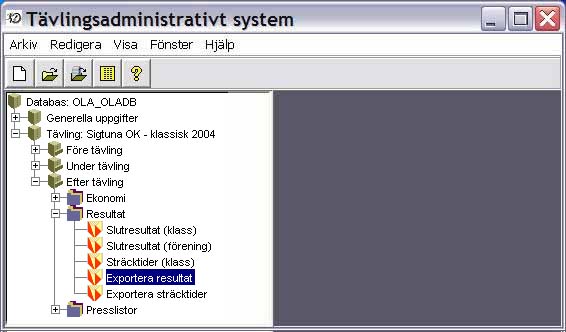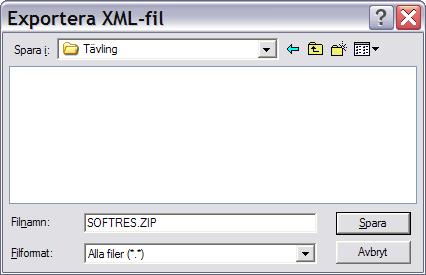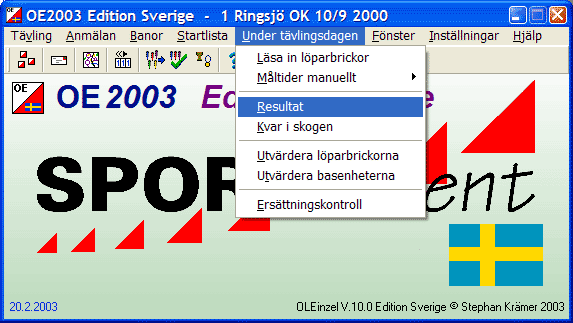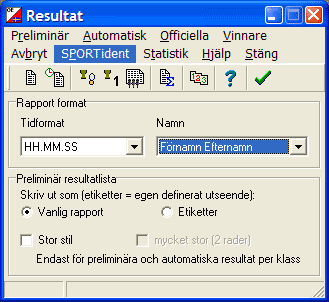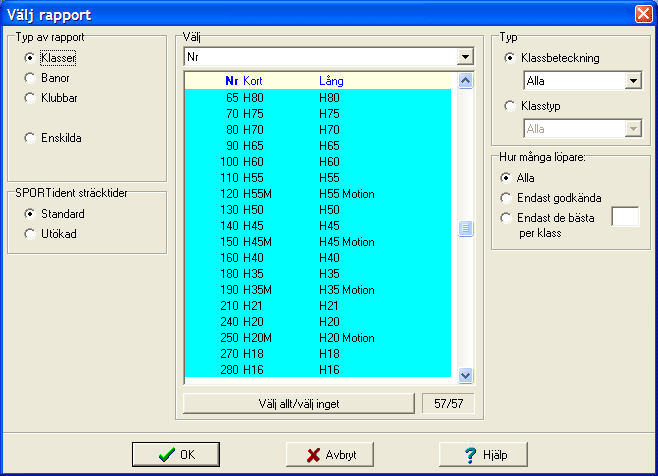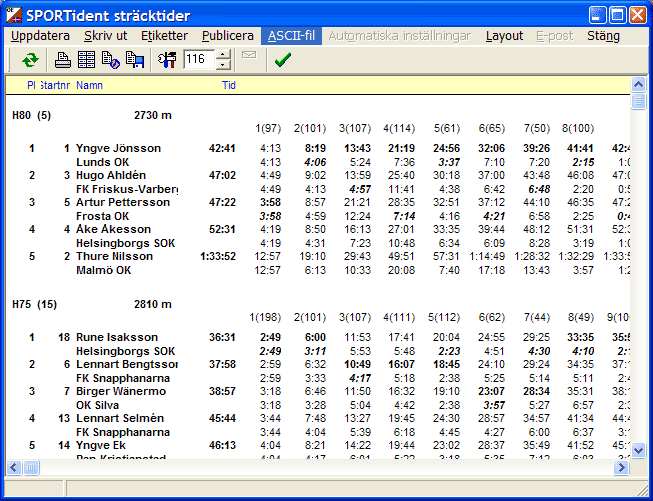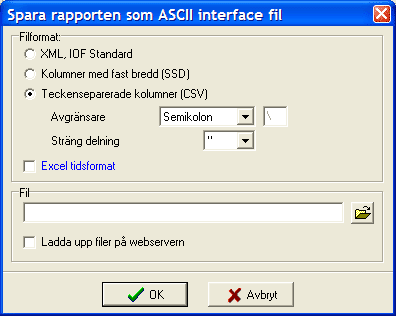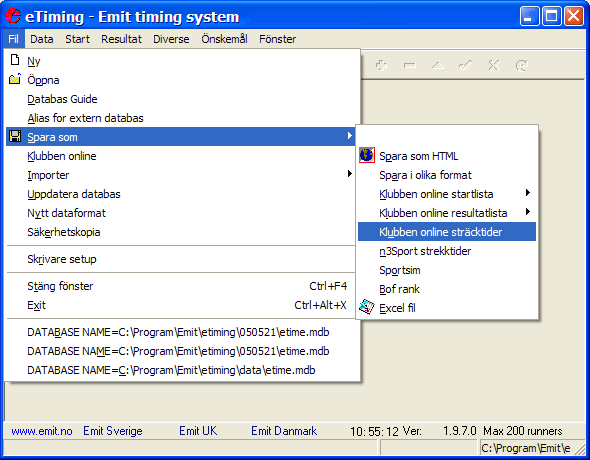FilskapningsguidenHär finns information om hur du skapar sträcktidsfiler för uppladdning med några vanliga tävlingsadministrativa system. Om det system du använt inte finns med här, hör av dig till info@winsplits.se. Skapa en sträcktidsfil med OLA >>
Skapa en sträcktidsfil med Sport Softwares programvara >>
Skapa en sträcktidsfil med Emits programvara eTiming >>
 Skapa en sträcktidsfil med OLA Skapa en sträcktidsfil med OLA
OLA är Svenska Orienteringsförbundets tävlingsadministrativa system. Här följer instruktioner, illustrerade med skärmbilder, för hur man skapar en sträcktidsfil i XML-format med OLA version 3.0 och senare. Observera att äldre versioner än 3.0 inte stöds! 1. Starta OLA och välj Tävling > Efter tävling > Resultat > Exportera resultat i trädstrukturen till vänster. 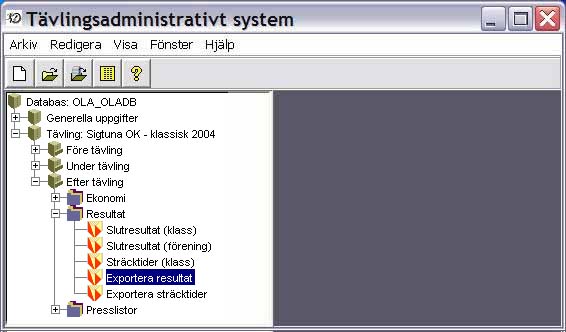
2. Fönstret Resultatinställningar visas. Här är det viktigt att du gör rätt val så att sträcktidsfilen får rätt format. Välj Kompletta resultat för Status, Ja för Sträcktider, och Nej för Klubben Online. Zip-komprimera gärna filen för att minimera uppladdningstiden. Se även nedanstående skärmbild. Klicka OK för att gå vidare. 
3. Döp filen till ett lämpligt namn och spara den på hårddisken. 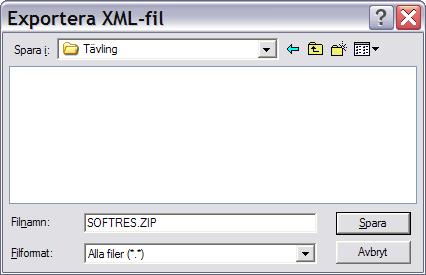
 Skapa en sträcktidsfil med Sport Softwares programvara Skapa en sträcktidsfil med Sport Softwares programvara
Här följer instruktioner, illustrerade med skärmbilder, för hur man skapar en sträcktidsfil i CSV-format med Sport Softwares programvara (OE20xx, MT20xx, OS20xx). Skärmbilderna är från den svenska versionen av OE2003, och det är inte säkert att det ser likadant ut i den version du använder. Principen är dock densamma i alla program. 1. Starta det tävlingsadministrativa systemet och välj Resultat i menyn Under tävlingsdagen. 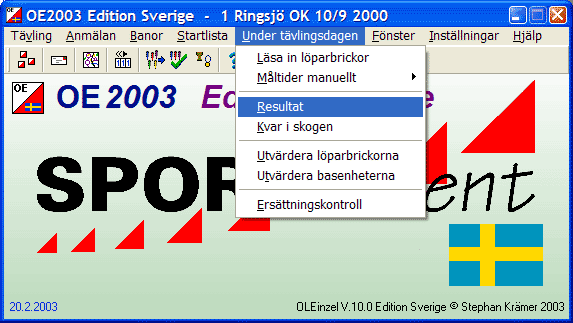
2. Välj SportIdent i menyn i det fönster som visas. Om du använder MT20xx, se till att rätt etapp är vald. Övriga inställningar saknar betydelse i det här fallet. 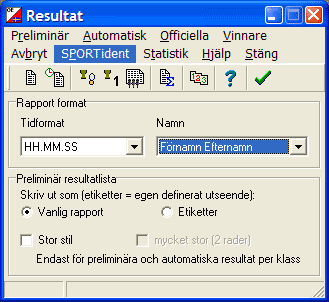
3. Se till att alla klasser i klasslistan är markerade. Om du använder OS20xx måste Sträckor per gaffling i grupprutan Typ av rapport vara förbockad, annars kommer inte resultaten att laddas upp korrekt. I OE20xx och MT20xx väljer du i stället Klasser. Klicka på OK-knappen för att gå vidare. 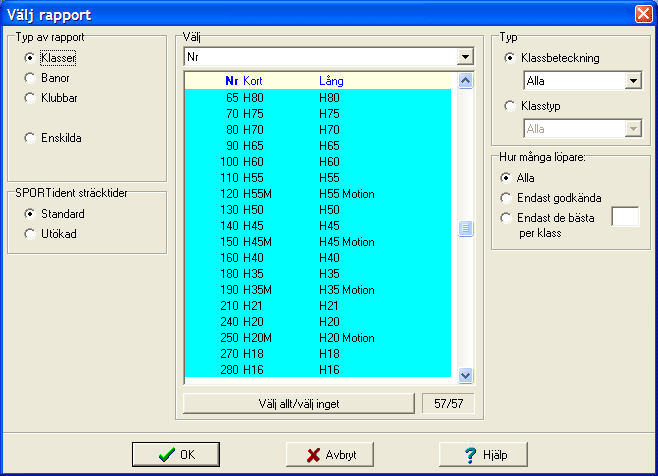
4. Nu visas ett fönster med tävlingens sträcktider. Välj ASCII-fil i menyn. 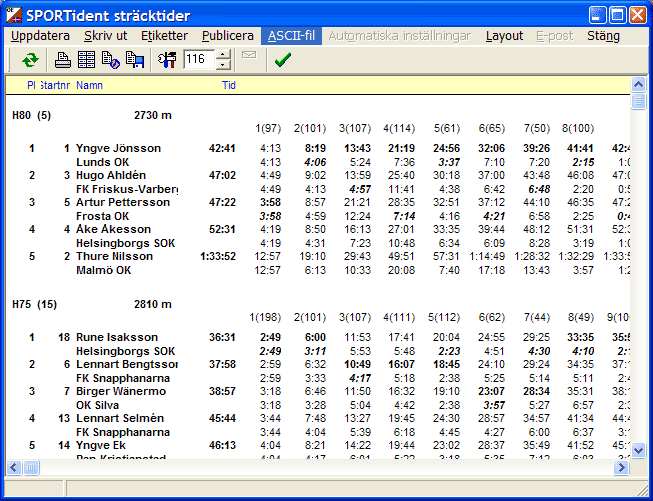
5. Se till att Teckenseparerade kolumner (CSV) är valt, och att tabb eller semikolon är avgränsare. Skriv in ett filnamn i därför avsett textfält och skapa filen genom att klicka på OK. 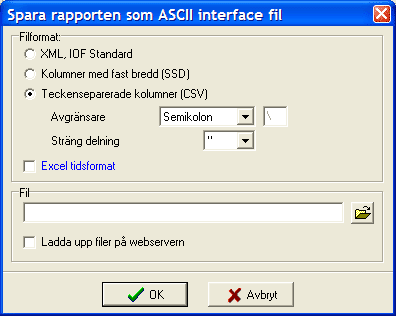
6. Du behöver ange tävlingens nolltid vid uppladdningen. Tävlingens nolltid finns i fönstret som visas genom att välja Inställningar under menyn Tävling i huvudfönstret.
 Skapa en sträcktidsfil med Emits programvara eTiming Skapa en sträcktidsfil med Emits programvara eTiming
Här följer instruktioner, illustrerade med skärmbilder, för hur man skapar en sträcktidsfil i XML-format med Emits programvara eTiming från och med version 1.9.7.0. Skärmbilderna är från denna version, och det är inte säkert att det ser likadant ut i den version du använder. Principen bör dock vara densamma i alla program. 1. Välj Arkiv > Spara som > Klubben online sträcktider i eTimings huvudmeny. 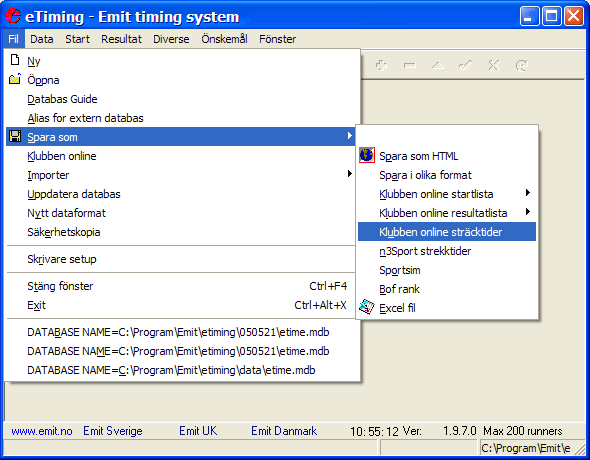
2. En dialog där du får namnge filen visas. Döp filen till något lämpligt namn och klicka OK.
Startsidan för uppladdning av sträcktider >>
|
 Skapa en sträcktidsfil med OLA
Skapa en sträcktidsfil med OLA